MOV的 是Apple设备(如iPhone,iPad,Mac)和相关软件(如QuickTime Player)的本机视频格式。 但是在某些情况下,您需要 将MOV转换为AVI 以获得更好的播放效果。 您知道如何将MOV转换为AVI吗?
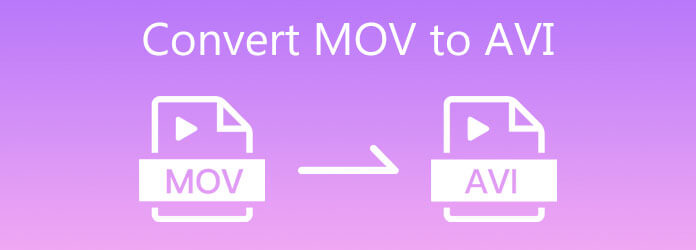
幸运的是,有很多视频转换器,包括免费的在线转换器,可以帮助您从 MOV转AVI。 在本文中,我们想分享5种将MOV转换为AVI的简单方法。 您可以选择首选的解决方案来转换您的MOV文件。
当您使用Google如何将Internet上的MOV转换为AVI时,您会看到许多搜索结果是在线视频转换器。 因此,在第一部分中,我们还将为您推荐一种流行的在线MOV到AVI转换器, 免费在线视频转换。 它高度支持任何常用的视频和音频格式,包括MP4,MOV,AVI,FLV,MPG,MKV,MP3,AAC等。 没有烦人的广告,水印或功能限制。
在您的浏览器(例如Google Chrome,IE,Firefox,Yahoo或Safari)上,转到此免费的在线视频转换器。 点击 启动免费转换器 按钮可先快速安装一个小的启动器文件。

该过程完成后,可以从弹出窗口中添加MOV文件。 然后,您可以看到主转换窗口。
选择 的AVI 作为输出格式,然后单击
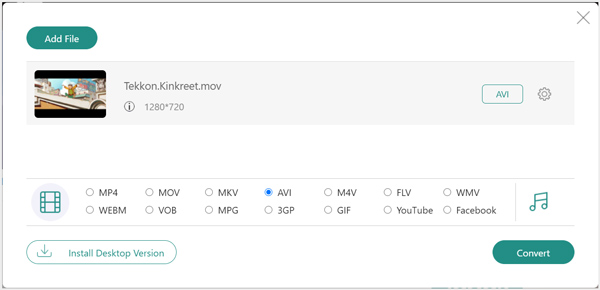
要将MOV文件在线免费转换为AVI,您还可以依靠著名的在线视频转换器, Zamzar。 以下指南将向您展示如何使用MOV将MOV转换为AVI。
在浏览器上导航到Zamzar的官方网站。 点击 添加文件 按钮将您的MOV文件上传到该文件。 它仅允许您将文件转换为小于 50 MB。 如果要转换较大的文件,则必须升级到付费计划。
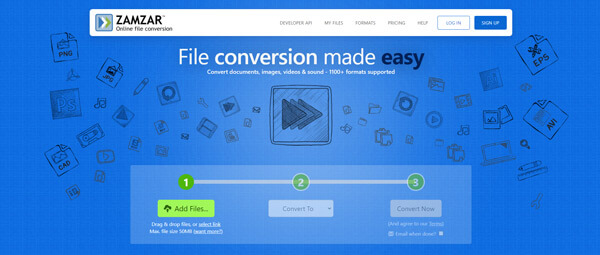
的AVI 作为目标格式,从下拉列表中 转换成。 然后点击 立即转换 按钮开始将视频从MOV转换为AVI。
此外,这个免费的在线工具还可以 将QuickTime MOV转换为MP4 容易。
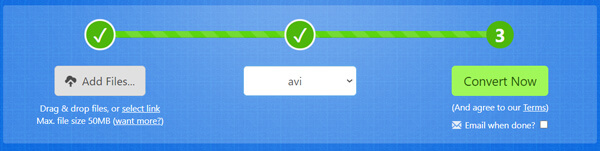
CloudConvert 是另一个流行的在线视频和音频转换工具,可以帮助您将MOV文件更改为AVI。
在浏览器上打开CloudConvert网站。 你可以直接去 MOV转AVI转换器 页面上发布服务提醒。
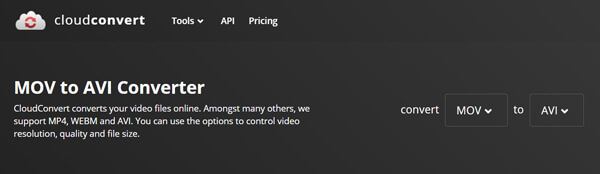
点击 选择文件 按钮将您的MOV文件上传到该文件。 确保输出格式为 的AVI 然后单击 转化率 按钮。 有关将MOV转换为AVI视频的更多设置,可以单击工具图标。

要将在线MOV转换为AVI免费,您可以依靠上面的3个转换器。 如果您想进行视频转换而没有任何质量损失,则可以给专业人士 Video Converter Ultimate 一试。
首先,您应该双击上面的下载按钮免费安装并运行此MOV到AVI转换软件。
选择 转换器 功能,然后单击 + 图标以导入您的MOV文件。 它具有批处理转换功能,可让您一次转换两个或多个MOV文件。

点击 格式 添加的MOV文件右侧的图标,然后选择 的AVI 作为输出格式。 在进行视频转换之前,您可以尝试编辑功能来编辑视频,提高质量并调整输出效果。
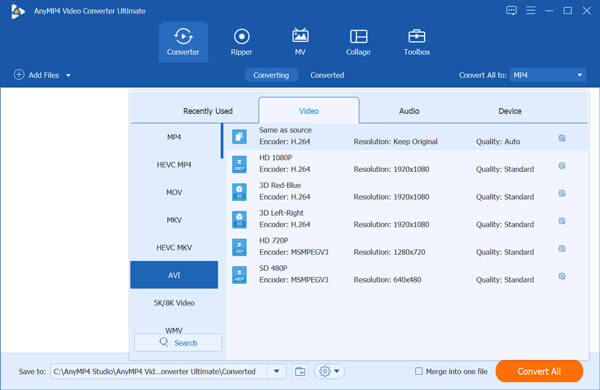
点击 全部转换 按钮开始将MOV文件转换为AVI。 通过采用先进的加速技术,它可以快速完成转换。
如果你已经安装 VLC媒体播放器 在您的计算机上,您可以依靠它将MOV转换为AVI。 您可以按照以下步骤使用VLC转换视频。
运行VLC媒体播放器,然后单击 媒体。 选择 转换/保存 下拉菜单中的选项。
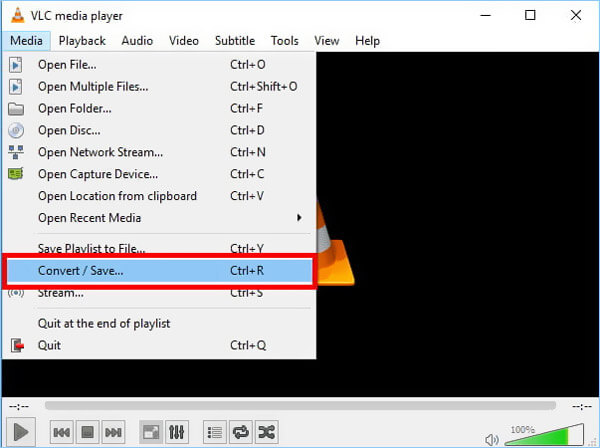
当你进入 开放媒体 窗口,点击 地址 按钮将您的MOV文件导入VLC。
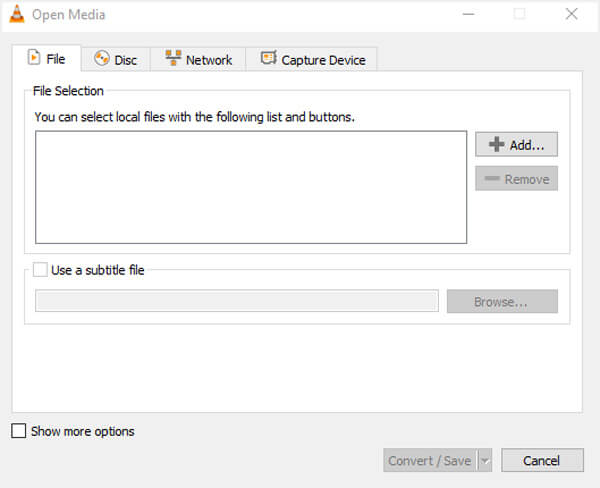
点击 转换/保存 按钮,然后单击 向下箭头 旁边的图标 本人简介。 选择 的AVI 作为目标格式。 之后,您可以单击 浏览 按钮选择目标文件夹并重命名转换后的文件。
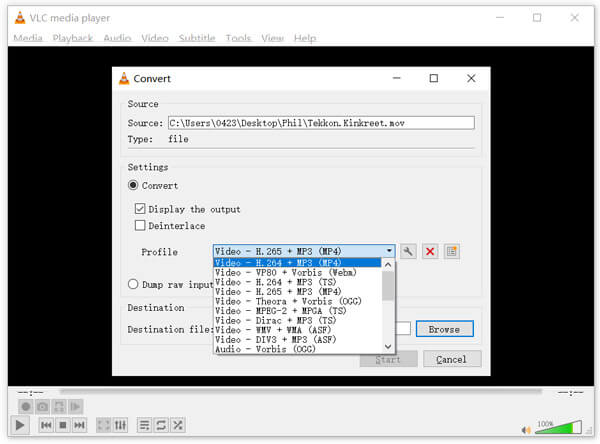
勾选 显示输出 选项,然后单击 Start 开始 按钮开始将视频从MOV转换为AVI。
1. Windows 10可以将MOV转换为MP4吗?
是的。 Windows预先安装了照片,可以帮助您直接播放和转换MOV文件。 您可以在“照片”中打开MOV,单击右上角的“编辑并创建”,然后选择“修剪”选项。 之后,您可以选择另存为将MOV文件导出为MP4视频。
2.将MOV转换为AVI是否会失去质量?
这将取决于所使用的设置和编码器。 当您将MOV转换为AVI时,应该使用一个好的转换器,该转换器可以选择输出视频质量,分辨率,帧速率,比特率等。 这样,您可以进行视频转换而不会造成质量损失。
3.哪个播放器可以播放MOV视频?
MOV文件可以通过所有Apple软件打开,例如 QuickTime播放器 和iMovie。 许多流行的媒体播放器(例如VLC)也可以支持它。
寻找一个好的转换器 将MOV转换为AVI ? 阅读本文后,您将获得5种有效的方法来将MOV文件转换为AVI。 您可以选择首选的转换器来进行视频转换。
更多阅读
为什么 QuickTime Player 无法打开 MOV? 这是终极方法
为什么 QuickTime Player 无法在 Windows 或 Mac 上打开 MOV? 本指南分享了解决此问题并顺利欣赏电影的最终解决方案。
如何在带有或不带有Windows Media Player的Windows 10上播放MOV文件
要在Windows 10上观看和播放MOV文件,只需阅读我们的指南,找到自己喜欢的方法,然后按照我们的步骤轻松欣赏高清电影和视频。
如何在Android和iOS上播放AVI视频–这是智能手机上的7种最佳AVI播放器
当您想在iPhone或Android设备上播放AVI视频时,可以从本文中了解有关智能手机的7种最佳AVI播放器的更多信息。
Windows PC / Mac上有6个免费DVD转MOV转换器
要在更多平台和播放器上播放和共享DVD,将DVD转换为MOV是一个好方法。 这里有6个免费的DVD到MOV转换器,可在Mac / Windows计算机上将DVD转换为MOV。